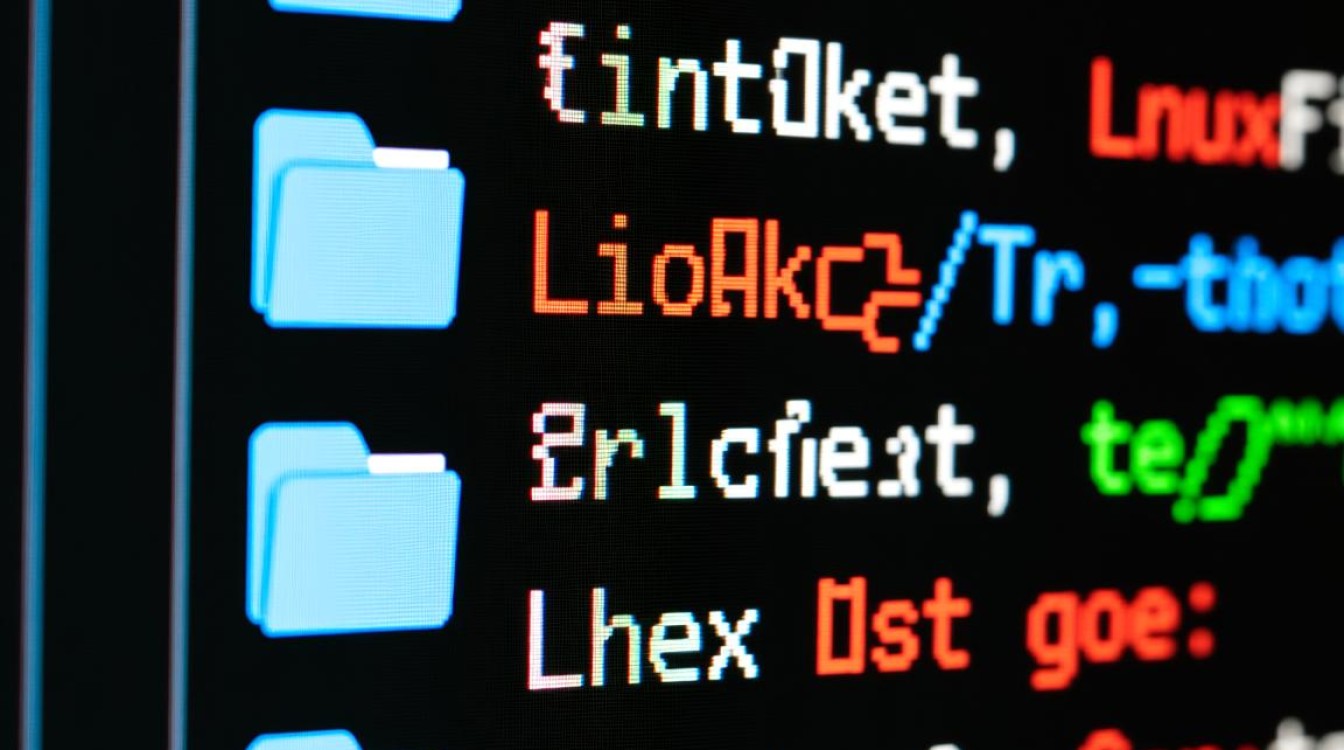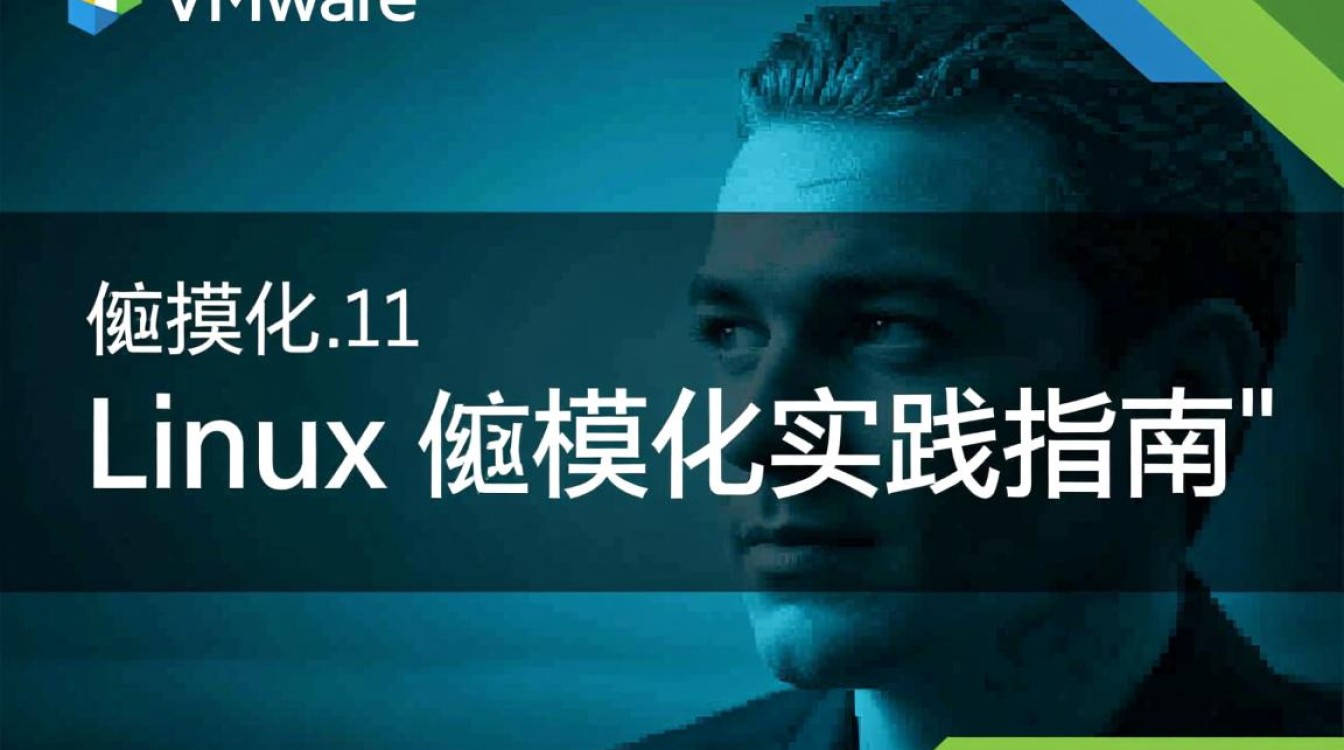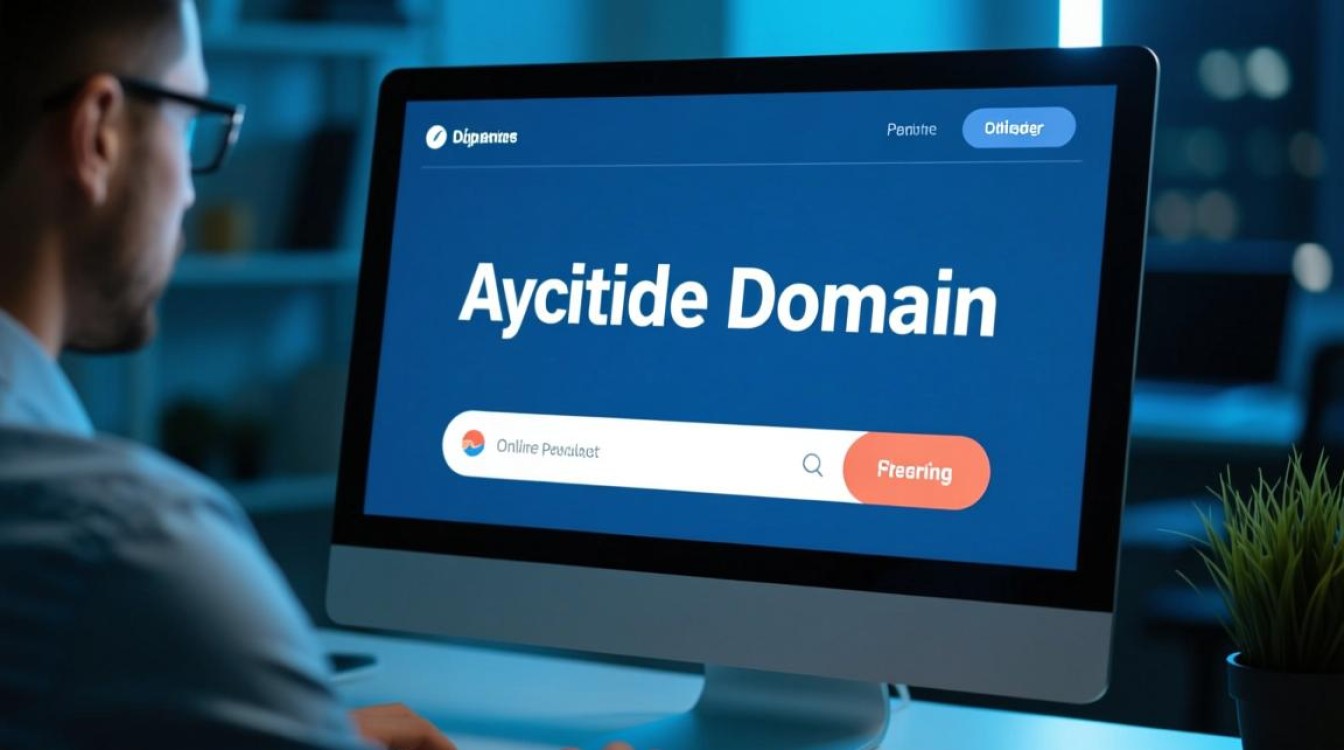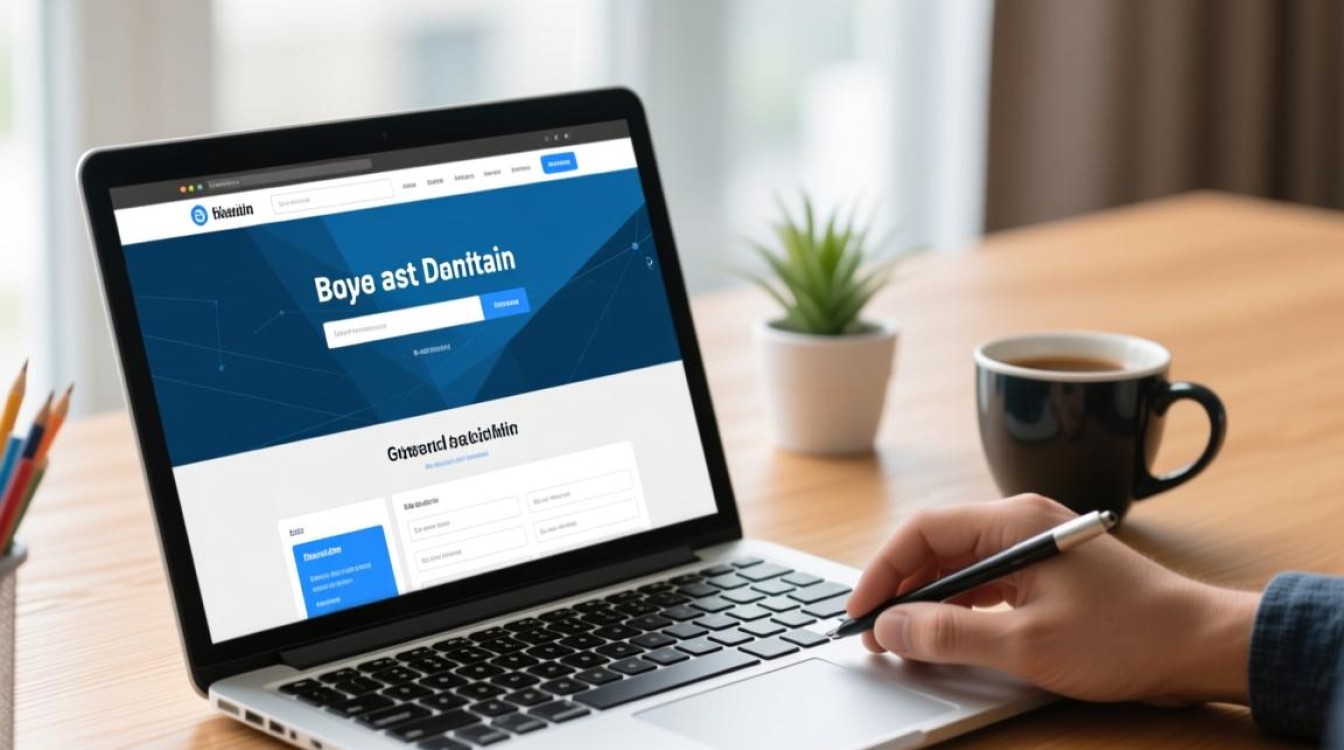在Linux系统中安装SDL(Simple DirectMedia Layer)是开发多媒体应用程序的重要步骤,SDL是一个跨平台的开源库,提供了对音频、键盘、鼠标、游戏手柄以及图形硬件的低级访问接口,本文将详细介绍在Linux环境下安装SDL的完整流程,包括不同发行版的安装方法、从源码编译安装的步骤以及常见问题的解决方案。

使用包管理器安装SDL(推荐方法)
对于大多数Linux用户来说,使用系统自带的包管理器是最简单快捷的安装方式,不同的Linux发行版使用不同的包管理器,以下是几种主流发行版的安装命令。
基于Debian/Ubuntu的系统
在Debian或Ubuntu系统中,可以使用apt包管理器来安装SDL,首先更新软件包列表,然后安装SDL开发库:
sudo apt update sudo apt install libsdl2-dev
如果需要安装SDL1.2版本,可以使用libsdl1.2-dev包,安装完成后,可以通过以下命令验证安装是否成功:
sdl2-config --version
该命令会显示已安装的SDL版本号。
基于Fedora/CentOS的系统
在Fedora或CentOS系统中,可以使用dnf或yum包管理器,以Fedora为例:
sudo dnf install SDL2-devel
对于CentOS 7及以下版本,可以使用yum:
sudo yum install SDL2-devel
同样,安装完成后可以通过sdl2-config --version验证。
基于Arch Linux的系统
Arch Linux的用户可以使用pacman包管理器:
sudo pacman -S sdl2
该命令会安装SDL2及其依赖项,验证安装的方式与其他发行版相同。
从源码编译安装SDL
当包管理器中的版本过旧,或者需要自定义编译选项时,可以从源码编译安装SDL,以下是详细的步骤:

下载SDL源码
访问SDL的官方网站(https://www.libsdl.org/)下载最新版本的源码包,或者使用wget命令直接下载,下载SDL2.0.22版本:
wget https://www.libsdl.org/release/SDL2-2.0.22.tar.gz
下载完成后,解压源码包:
tar -xvzf SDL2-2.0.22.tar.gz cd SDL2-2.0.22
安装编译依赖
在编译SDL之前,需要安装必要的依赖工具和库,以Ubuntu为例:
sudo apt install build-essential cmake libasound2-dev libpulse-dev libx11-dev libxrandr-dev libxinerama-dev libxcursor-dev libxi-dev libxext-dev libwayland-dev libxkbcommon-dev libgl1-mesa-dev libegl1-mesa-dev libgles2-mesa-dev
对于其他发行版,依赖包的名称可能略有不同,但功能类似。
配置和编译
进入源码目录后,创建一个构建目录并运行CMake进行配置:
mkdir build cd build cmake ..
如果需要自定义安装路径或启用/禁用某些功能,可以添加相应的CMake选项。
cmake .. -DCMAKE_INSTALL_PREFIX=/usr/local
配置完成后,使用make进行编译:
make -j4
-j4选项表示使用4个线程进行编译,可以根据CPU核心数调整。
安装
编译成功后,使用sudo进行安装:
sudo make install
安装完成后,可能需要更新动态链接器缓存:

sudo ldconfig
验证SDL安装
安装完成后,可以通过编写一个简单的测试程序来验证SDL是否正常工作,创建一个名为test_sdl.c的文件,内容如下:
#include <SDL2/SDL.h>
#include <stdio.h>
int main(int argc, char* argv[]) {
if (SDL_Init(SDL_INIT_VIDEO) < 0) {
printf("SDL could not initialize! SDL_Error: %s\n", SDL_GetError());
return 1;
}
SDL_Window* window = SDL_CreateWindow("SDL Test", SDL_WINDOWPOS_UNDEFINED, SDL_WINDOWPOS_UNDEFINED, 640, 480, SDL_WINDOW_SHOWN);
if (window == NULL) {
printf("Window could not be created! SDL_Error: %s\n", SDL_GetError());
return 1;
}
SDL_Delay(2000);
SDL_DestroyWindow(window);
SDL_Quit();
return 0;
}
使用以下命令编译该程序:
gcc test_sdl.c -o test_sdl `sdl2-config --cflags --libs`
运行生成的可执行文件:
./test_sdl
如果成功弹出一个窗口并在2秒后关闭,说明SDL安装正确。
常见问题及解决方案
找不到sdl2-config命令
如果在编译时找不到sdl2-config,可能是SDL的开发包未正确安装,请确保安装了libsdl2-dev(Debian/Ubuntu)或SDL2-devel(Fedora/CentOS)。
编译时出现依赖错误
如果在编译过程中出现缺少依赖的错误,请根据错误信息安装相应的开发包,缺少X11相关库时,需要安装libx11-dev等。
运行时出现动态链接错误
如果运行程序时出现类似libSDL2.so.2: cannot open shared object file的错误,可能是动态链接器未找到SDL库,可以尝试使用ldconfig更新缓存,或设置LD_LIBRARY_PATH环境变量。
通过以上步骤,您可以在Linux系统中成功安装并配置SDL,为后续的多媒体应用程序开发打下基础,无论是使用包管理器还是从源码编译,都能根据实际需求选择合适的方式。